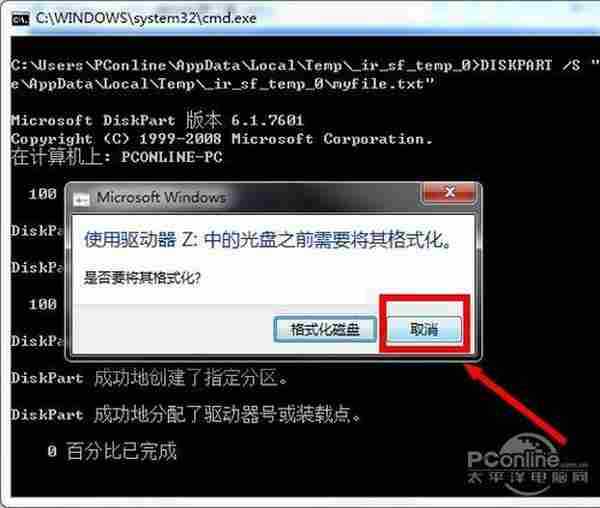2012年8月15日,微软正式发布了一个全球用户都能免费试用90天的Win8版本——Windows8企业评估版(请允许笔者将之简称为Win8免费版)。这个Win8免费版不需要任何安装密钥,联网就能自动激活,并且拥有Win8企业版的一切功能,除了只能使用90天这个小遗憾之外,可谓是最超值的Win8版本。
为了让更多的网友能第一时间体验最新的Win8,小编在此介绍目前最先进也是最简单的Win7 Win8双系统安装方法,可以让你在不需格式化C盘甚至不伤害现有Win7系统的情况下就能安装一个活生生的Win8系统。不对现有的Win7系统产生任何影响,就是这个Win7 Win8双系统安装方法最牛逼的地方!
Win8企业评估版官方下载地址
99%网友都不知道!Win7 Win8双系统安装教程
相信有很多网友看到标题就开始喷了,“我呸,Win7 Win8双系统安装谁不懂,小编就使劲吹吧。”好吧,标题可能有点歧义,实际上这应该是99.9%的网友都不知道和没听过的Win7 Win8 双系统安装法。
小编介绍的Win7 Win8双系统安装教程原理很简单,就是在Win7的基础上把Win8安装到VHD虚拟硬盘里,这个方法实际上也叫VHD安装Win8法。这个Win7 Win8双系统安装教程,常关注PConline的朋友应该有所了解过,因为只有小编才会推荐这种史上最简单的双系统安装方法。
好像废话有点多了,马上进入正题!
注:本方法只适用于已经安装好Win7/Vista的电脑。
第一步:下载Win8免费版并创建Win8 VHD
对于想体验测试Win8的朋友来说,有3个月试用时间,基本上都能将Win8所有的功能玩了N遍。因此,用微软官方提供给大家试用的Win8免费版来测试Win8无疑就是最好的选择。
温馨提醒,小编的文章风格是又长又啰嗦的确保万无一失的详细教程类文章,因此如有朋友觉得自己懂了这些直接可以看标题就行。
为了让网友摆脱VHD安装Win8法所需要的复杂命令代码,因此“Windows VHD 辅助处理工具2011” 就应运而生了,借助这个工具,就算网友对VHD一点都不懂,都能轻松完成安装Win7 Win8双系统这个看似不可能完成的任务。题外话,正因为觉得不可能,挑战成功有才有成就感。
我们先来大喊一声,让坑爹的命令代码见鬼去吧,老子只要最简单的方法。
VHD系列软件新版本下载:Windows VHD 辅助处理工具点击本地下载
现在大家必须准备好Win7 Win8双系统安装的两个文件:一个是Win8免费版镜像文件,另一个则是“Windows VHD 辅助处理工具2011”程序文件。准备好这两大法宝之后,请大家跟着以下的图文教程来慢慢操作吧。
将“Win8免费版ISO镜像文件(简称Win8.iso)”下载好之后,请用好压等解压缩工具把“Win8.ISO”解压出来,然后在 “Sources” 文件夹找文件大小大于2G的 “install.wim” 文件(install.wim为Win8的安装文件)。
接下来打开“Windows VHD 辅助处理工具2011”,依次点击“创建VHD”→→→→“装入 VHD 的 WIM 的位置”的“浏览”→→→→选择Win8的“install.wim” 文件→→→→在“VHD的位置”填入"D:\Win8_VHD\Win8_V.VHD"→→→→VHD的大小填入“20或30G”→→→→映像号选择“Windows 8 Enterprise Evaluation”。
如果嫌上面一段话太罗嗦,直接看上图吧。小白最好是对着上图来设置。
如果弹出一个窗口问你是否格式化,点击“取消”。
将Win8安装到VHD里一般需要5分钟,如果时间少于1分钟,基本上代表Win8安装不成功(不成功的原因之一可能是下载的Win8镜像有问题)。小编建议大家看着Win8安装进度顺利达到100%。
等待成功将Win8镜像安装到VHD虚拟硬盘之后,下一步就是点击“挂载/卸载 VHD”。
接下来,确保VHD的位置是刚刚设置的"D:\Win8_VHD\Win8_V.VHD"之后,点击“向BCD中添加VHD项目”,等待弹出“操作完成”的提示窗口之后,就代表成功了。
Win7 Win8双系统安装教程非常简单,在小编看来就两步,第一步是创建Win8 VHD,第二步就是将Win8的Bootmgr文件取代C盘根目录下的Bootmgr文件。
相关阅读:Win8 RTM中文版体验 正式版就是不一样!
http://www.pconline.com.cn/win8/skill/1208/2889557.htmlWin8怎么安装?3种靠谱的Win8安装教程
http://www.pconline.com.cn/win8/skill/1206/2811043.html不看后悔!16个你不知道的Win8小技巧
http://www.pconline.com.cn/win8/skill/1203/2696729.htmlWin7+Win8双系统安装教程!零风险超简单2步搞定
http://www.pconline.com.cn/win8/skill/1203/2691682.html
免责声明:本站资源来自互联网收集,仅供用于学习和交流,请遵循相关法律法规,本站一切资源不代表本站立场,如有侵权、后门、不妥请联系本站删除!
《魔兽世界》大逃杀!60人新游玩模式《强袭风暴》3月21日上线
暴雪近日发布了《魔兽世界》10.2.6 更新内容,新游玩模式《强袭风暴》即将于3月21 日在亚服上线,届时玩家将前往阿拉希高地展开一场 60 人大逃杀对战。
艾泽拉斯的冒险者已经征服了艾泽拉斯的大地及遥远的彼岸。他们在对抗世界上最致命的敌人时展现出过人的手腕,并且成功阻止终结宇宙等级的威胁。当他们在为即将于《魔兽世界》资料片《地心之战》中来袭的萨拉塔斯势力做战斗准备时,他们还需要在熟悉的阿拉希高地面对一个全新的敌人──那就是彼此。在《巨龙崛起》10.2.6 更新的《强袭风暴》中,玩家将会进入一个全新的海盗主题大逃杀式限时活动,其中包含极高的风险和史诗级的奖励。
《强袭风暴》不是普通的战场,作为一个独立于主游戏之外的活动,玩家可以用大逃杀的风格来体验《魔兽世界》,不分职业、不分装备(除了你在赛局中捡到的),光是技巧和战略的强弱之分就能决定出谁才是能坚持到最后的赢家。本次活动将会开放单人和双人模式,玩家在加入海盗主题的预赛大厅区域前,可以从强袭风暴角色画面新增好友。游玩游戏将可以累计名望轨迹,《巨龙崛起》和《魔兽世界:巫妖王之怒 经典版》的玩家都可以获得奖励。